Si trabajas mucho con Kodi y a menudo instalascomplementos, entonces sabes que este proceso puede ser un poco complicado. Si desea probar muchos complementos nuevos, deberá buscar información sobre el repositorio que aloja el complemento antes de instalarlo, ya que debe agregar este repositorio a su administrador de archivos. Un gran problema con los complementos de Kodi es que los repositorios a menudo se desconectan o se mueven a nuevas URL, por lo que las instrucciones de instalación anteriores para complementos que encuentre en línea podrían no ser precisas. Incluso cuando encuentre el repositorio correcto, deberá seguir varios pasos para instalar el complemento.
Afortunadamente, hay una manera de hacer este procesomás suave Indigo es una especie de meta-complemento, es decir, es un complemento para administrar sus otros complementos. Indigo tiene una función que le permite instalar nuevos complementos muy fácilmente, incluso si no sabe en qué repositorio específico se encuentra el complemento. Hace que la instalación de nuevos complementos sea mucho más rápida que tener que instalar cada uno nuevo uno de forma manual.

Sin embargo, el complemento Indigo hace más que esto. También incluye un kit de herramientas para trabajar con Kodi, como herramientas de mantenimiento y funciones de copia de seguridad y restauración. Si eres un usuario avanzado de Kodi que a menudo necesita ajustar la configuración, borrar el caché o verificar los registros, entonces el kit de herramientas Indigo tiene todo lo que necesitas en un solo lugar.
Hoy te mostraremos cómo configure su sistema Kodi e instale complementos con el kit de herramientas Indigo.
Cómo obtener una VPN GRATIS por 30 días
Si necesita una VPN por un tiempo breve cuando viaja, por ejemplo, puede obtener nuestra VPN mejor clasificada de forma gratuita. ExpressVPN incluye una garantía de devolución de dinero de 30 días. Tendrá que pagar la suscripción, es un hecho, pero permite acceso completo durante 30 días y luego cancela para obtener un reembolso completo. Su política de cancelación sin preguntas hace honor a su nombre.
Debe tener una VPN al instalar complementos para Kodi
Antes de entrar en los detalles exactos deinstalando y usando el kit de herramientas Indigo, debemos abordar un problema de seguridad. Aunque el software Kodi es de código abierto, gratuito y totalmente legal de usar, debe tener cuidado al instalar complementos. Los complementos a menudo son creados por desarrolladores externos y no son oficialmente compatibles con los desarrolladores de Kodi. Esto significa que estos complementos pueden ser para todo tipo de propósitos. A veces, los complementos pueden permitirle acceder a contenido protegido por derechos de autor de forma gratuita, como al permitirle transmitir películas o episodios de programas de TV de manera no oficial. Esto es ilegal en la mayoría de los países, por lo que si lo atrapan usando estos complementos, entonces podría ser responsable de un enjuiciamiento o una multa.
Para evitar posibles problemas legales, entonces ustednecesita protegerse al usar complementos de Kodi. El mejor método de protección que recomendamos es usar una VPN, que es un software que encripta todos los datos que su dispositivo envía a través de Internet. Este cifrado hace imposible que su ISP o cualquier otro observador externo vea si está transmitiendo contenido o no.
Recomendamos la VPN IPVanish para usuarios de Kodi

La VPN que recomendamos para los usuarios de Kodi es IPVanish. Este servicio es conocido por sus rayos.velocidades de conexión rápidas y excelente nivel de seguridad. El servicio utiliza un cifrado seguro de 256 bits y no tienen una política de registro para mantener sus datos seguros. Obtendrá acceso a una red de más de 850 servidores en 60 países, y el software fácil de usar está disponible para Android, iOS, PC y Mac.
*** IPVanish ofrece una garantía de devolución de dinero de 7 días, lo que significa que tiene una semana para probarlo sin riesgos. Tenga en cuenta que Los lectores de consejos adictivos pueden ahorrar un enorme 60% aquí en el plan anual de IPVanish, reduciendo el precio mensual a solo $ 4.87 / mes.
Cómo instalar el complemento Indigo para Kodi
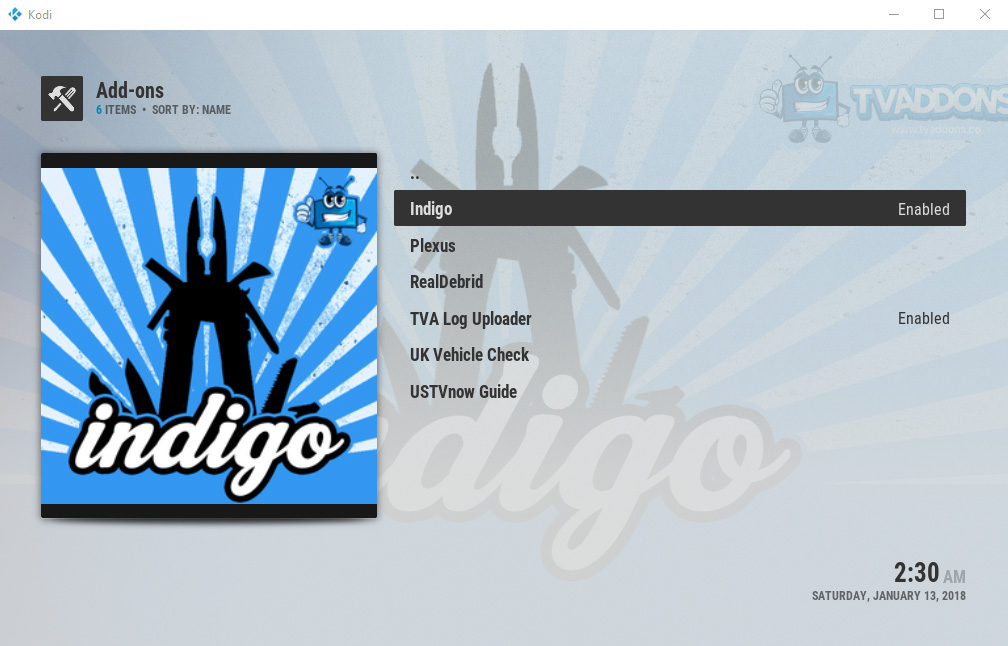
Instalar el kit de herramientas Indigo es comoinstalando cualquier otro complemento, ya que primero necesitará agregar un repositorio como fuente (en este caso, el repositorio de complementos de TV de fusión). Una vez hecho esto, puede descargar Indigo, y luego en el futuro puede usar Indigo para administrar sus descargas de complementos. Aquí se explica cómo instalar el repositorio y el complemento Indigo:
- Comience en su Kodi pantalla de inicio
- Encuentra el ajustes ícono que parece un engranaje, luego vaya a Administrador de archivos
- Haga clic en Agregue una fuente
- Haga clic en el cuadro donde dice <Ninguno>
- Ingrese en esta URL: http://fusion.tvaddons.co Asegúrate de incluir http: // y escríbelo correctamente o no funcionará
- Dale un nombre a la fuente, como fusión
- Hacer clic Okay
- Vuelve a tu pantalla de inicio
- Haga clic en Complementos
- Haga clic en el icono que se parece a un abrir caja
- Haga clic en Instalar desde archivo zip
- Haga clic en fusión, luego en kodi-repos, luego en Inglés, luego en repository.xmbchub-3.0.0.zip
- Espere por un momento y verás una notificación una vez que se haya instalado la fuente
- Haga clic en Instalar desde el repositorio
- Haga clic en Repositorio de complementos TVADDONS.CO
- Haga clic en Complementos de programa
- Ir Índigo y haga clic en él
- Se abrirá una pantalla que describe el complemento. Seleccionar Instalar en pc desde el menú en la parte inferior
- Espere por un momento y verás una notificación una vez que se haya instalado el complemento
Cómo usar el complemento Indigo para Kodi
Ahora que se ha instalado el complemento Indigo,puede comenzar a usarlo para descargar otros complementos y para realizar un mantenimiento del sistema. Aquí hay una guía rápida para usar el kit de herramientas Indigo y todas las características que ofrece:
- Comience en su Kodi pantalla de inicio
- Ir Complementos
- Ir Complementos de programa
- Haga clic en Índigo
- Ahora verá las siguientes opciones:

Asistente de configuración
El asistente de configuración es una configuración de un clic para el nuevo Kodisistemas. Puede usarlo para instalar automáticamente una selección de complementos y ajustes seleccionados por Indigo. Recuerde que el uso de esta opción puede afectar su sistema actual, por lo que es mejor usarlo solo en una nueva instalación.
Instalador de complementos
El instalador de complementos es el principal atractivo de Indigopara la mayoría de los usuarios Está diseñado para simplificar el proceso de instalación de complementos al ayudarlo a encontrar el repositorio o la fuente de archivo correctos para el complemento y actualizarlo para asegurarse de que está utilizando la última versión del complemento. Si no desea profundizar en un montón de repositorios cuando desea instalar un nuevo complemento, entonces debe usar el instalador del complemento. Con el menú del instalador de complementos, encontrará opciones para explorar complementos (organizados en categorías como complementos de video, complementos de audio o complementos de programa) o para buscar un complemento particular que esté buscando.
Cuando encuentre un complemento que desee instalar,solo tienes que hacer clic en él. Verá un mensaje que le pregunta si Indigo debe instalar tanto el complemento elegido como su repositorio correspondiente si es necesario, al cual debe seleccionar Instalar en pc.
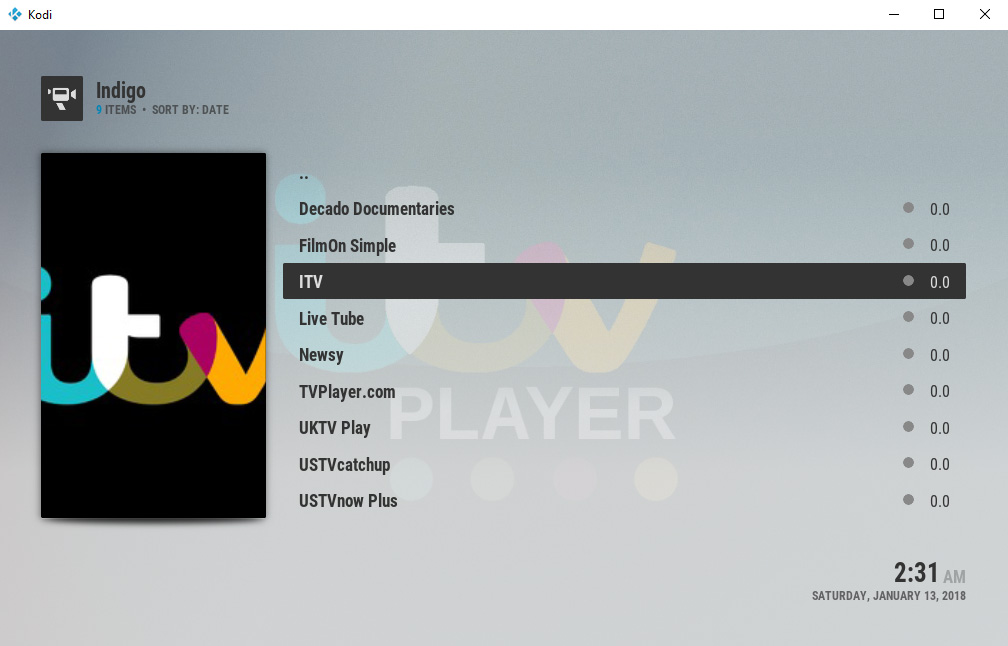
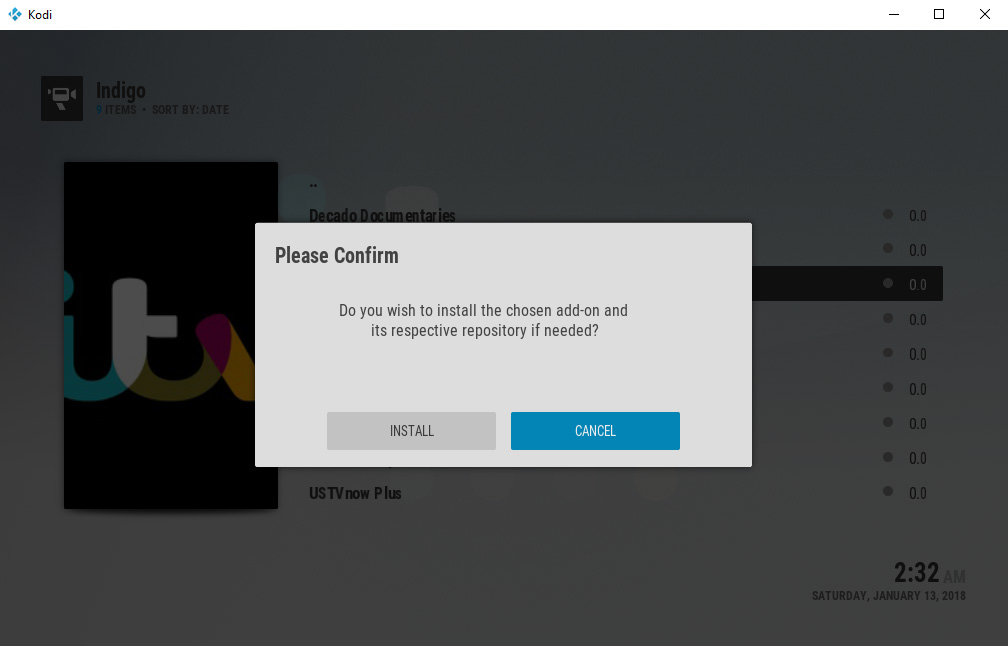
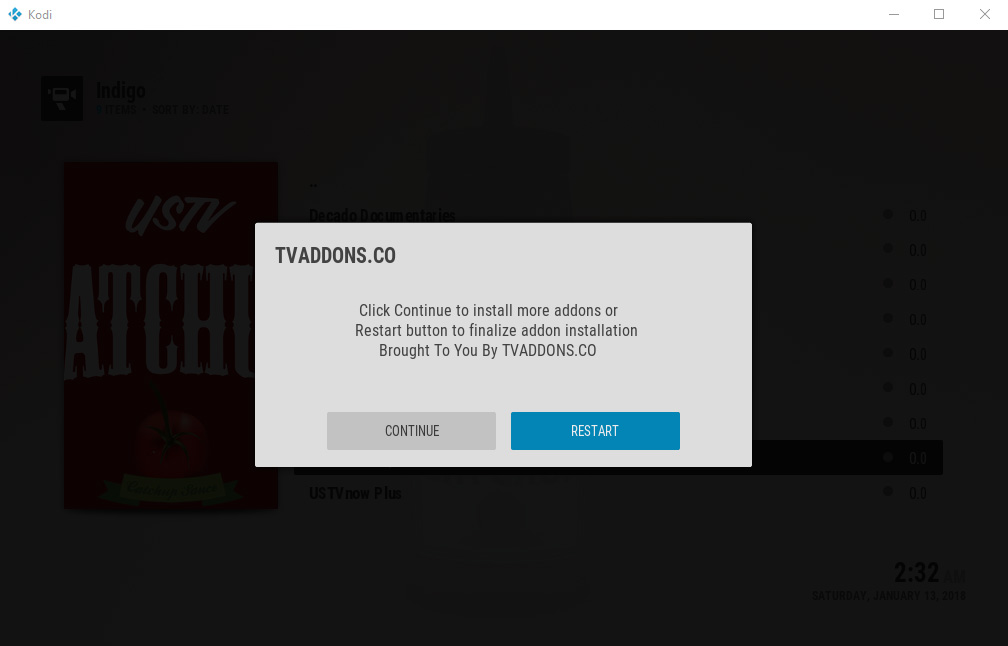
Una vez que se completa la instalación, y generalmente es muy rápida, puede continuar explorando complementos o presionar Reiniciar para volver a la página de inicio de Kodi y comenzar a usar su nuevo complemento. Ahora, cuando vayas a la sección de complementos en Kodi, verás el complemento recientemente instalado allí y podrás usarlo normalmente.
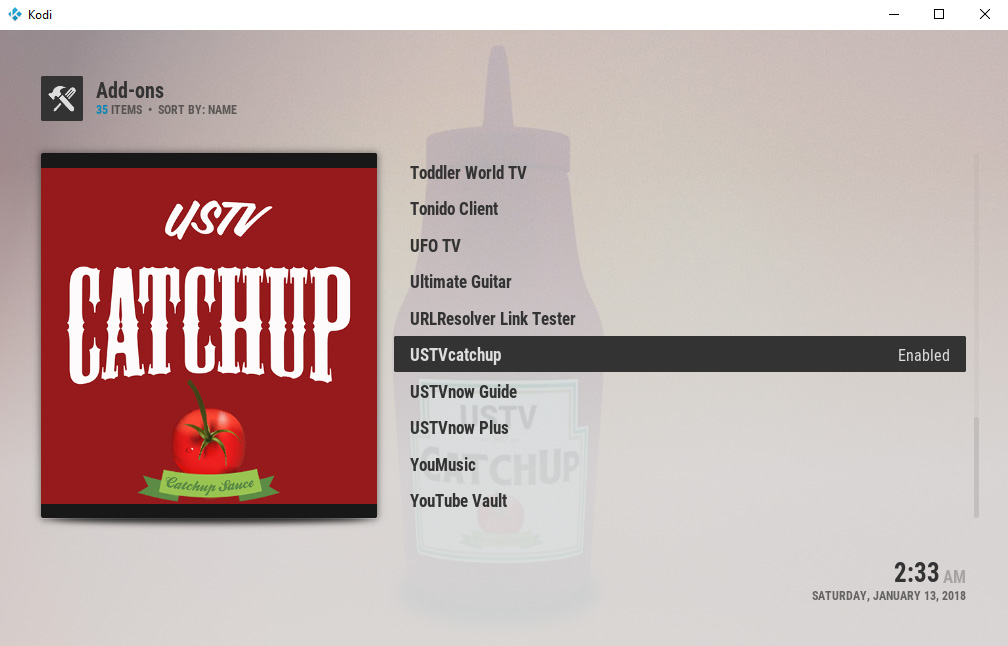
Herramientas de mantenimiento
Otra parte útil de Indigo es el mantenimiento.sección de herramientas. Si eres un usuario avanzado de Kodi, entonces querrás usar esta sección con frecuencia. Aquí puede realizar tareas como borrar su caché, eliminar miniaturas o paquetes y registros de bloqueo o texturas para liberar espacio en el disco duro, o eliminar todos los complementos instalados actualmente. También hay opciones para automatizar este proceso, por lo que, por ejemplo, puede configurar un programa de mantenimiento automático semanal que borrará su caché una vez por semana. Esto es útil cuando tiene problemas con Kodi o con un complemento; a veces, al borrar el caché se solucionará. Otras opciones son para actualizar complementos, usar el modo de depuración, instalar mapas de teclas personalizados y volver a cargar su máscara actual.
Rejuvenecer Kodi
Esta opción borrará tu Kodi actualinstalación y reconfigura Kodi con la última actualización del asistente de configuración. Esto significa que se eliminarán todas sus configuraciones y archivos, pero tendrá una versión nueva y actualizada de Kodi para usar en su lugar.
Restauración de fábrica
Esta opción le permite restablecer su instalación de Kodia su estado predeterminado. Esto elimina todos los archivos, complementos, máscaras y otras configuraciones. Esto puede ser útil para cuando desee borrar su sistema Kodi y comenzar de cero.
Cargador de registro
Esta es una manera rápida y fácil de enviar suKodi se registra a ti mismo o a otra persona. Los registros son archivos de texto que muestran las operaciones por las que Kodi ha pasado, y pueden contener información de error útil si un complemento o servicio no funciona correctamente. Es por eso que a veces se le pedirá que envíe sus registros si está describiendo un problema que ha tenido con Kodi. Por supuesto, también puede acceder a los archivos de registro navegando a través del explorador de su dispositivo y encontrando los archivos manualmente, pero la opción de cargador de registro en Indigo le permite enviar estos registros por correo electrónico de manera muy simple desde Kodi.
Prueba de velocidad de red
Esta es una característica útil que le permite ver cómorápido puede pasar datos a través de su conexión a Internet. Esto es útil si desea verificar si puede transmitir video en alta definición sin tener que preocuparse por los problemas de almacenamiento en búfer. También es útil si está utilizando una VPN y desea verificar que está conectado a un servidor tan rápido como sea necesario. Cuando realice una prueba de velocidad, tomará un momento y luego verá información sobre sus velocidades promedio y máximas de Internet, además de un indicador de si esto es lo suficientemente rápido como para transmitir contenido en alta definición o definición estándar.
Información del sistema
La opción de información del sistema es muy útil cuandodebe verificar la información sobre su instalación de Kodi, como qué versión de Kodi está ejecutando o qué hora ha configurado en el sistema. Aquí también verá información sobre su IP, DNS y configuración de red que necesitará si está configurando un control remoto para controlar Kodi a través de Internet. También puede ver información sobre el espacio en disco y la memoria que está disponible en cualquier dispositivo en el que se esté ejecutando Kodi.
Listados deportivos
Aquí puede encontrar las últimas actualizaciones de noticias sobrevarios deportes, como fútbol, hockey sobre hielo, baloncesto, cricket y más. Verá una lista de titulares organizados por deporte y puede hacer clic en cualquiera para obtener más información.
Copia de seguridad de restauracion
Esta opción le permite crear copias de seguridad de suSistema Kodi para que pueda guardar su configuración, complementos y otras funciones y volver a cargar esta información más tarde. Esto es útil si planea actualizar su sistema Kodi o experimentar con él de alguna manera, y desea poder restaurar su sistema a su versión anterior si algo sale mal.
Visor de registro
Log Viewer te permite ver el registro de tu Kodisistema, mostrando cada acción que ha realizado. Si es un usuario avanzado de Kodi y sabe lo que está haciendo, el registro puede ser muy útil si necesita resolver algún problema que haya tenido con un complemento. Pero si no eres un usuario avanzado, entonces el registro probablemente sea bastante técnico y confuso, así que no te preocupes por usarlo.
Notificaciones (Opt Out)
Esta opción le permite apagar el sistema Kodinotificaciones sobre notificaciones de la comunidad Indigo. Recomendamos desactivar esta opción ya que las notificaciones pueden ser molestas. Al hacer clic en esta opción, aparecerá un cuadro de diálogo que le preguntará si desea optar por no recibir notificaciones, luego tendrá las opciones de si optar por salir o No para mantener las notificaciones.
Conclusión
Si eres nuevo en Kodi y solo usas unos pocoscomplementos regularmente, entonces probablemente no necesite un complemento tan complicado como Indigo. Sin embargo, si usted es un usuario medio a avanzado e instala muchos complementos o desea una manera de realizar fácilmente el mantenimiento del sistema en su sistema Kodi, Indigo es realmente útil. Probablemente, la característica más útil es el instalador de complementos, que hace que el proceso de instalación de complementos y sus respectivos repositorios sea realmente rápido y fácil. Las herramientas de mantenimiento le permiten realizar tareas esenciales, como borrar la memoria caché de Kodi, que son vitales cuando intenta diagnosticar un problema con un complemento que no funciona como debería. Las funciones de copia de seguridad y restauración también son esenciales para los usuarios habituales de Kodi, y la prueba de velocidad de red es ideal si está utilizando una VPN.
¿Utiliza Indigo en su sistema Kodi? ¿Le gusta usar un instalador de complementos como este, o prefiere encontrar sus propios complementos y seleccionar sus propios repositorios? Háganos saber sus pensamientos sobre esto en los comentarios a continuación.













Comentarios